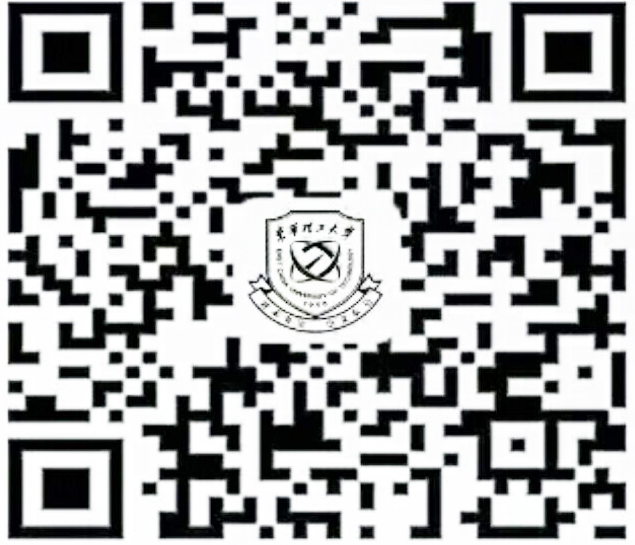在生活及工作中,经常有朋友或同事抱怨自己的电脑不流畅、卡顿,一般经过我的几步设置、优化,电脑运行的流畅度一下好很多,根本原因是他们不注意电脑的日常优化,如果稍加注意,电脑运行的流畅度会让你使用起来得心应手。下面小编就分享几条经常用到的最基本的优化步骤,这几步做下来,你的windows电脑不可能不流畅。

1、我们假设电脑是新装的windows系统(现在主流是windows 7,我们就以此为例),鼠标右键单击“计算机”并选择“属性”,在弹出的页面里点击“高级系统设置”,进入到“系统属性”的“高级”选项卡,点击性能后面的“设置”按钮,再进入到“性能选项”的“高级”页面下,我们要设置的就是“虚拟内存”,点击“更改”,在弹出的页面中取消“自动管理所有驱动器的分页文件大小”这个选项的勾选,然后点中“自定义大小”,如果你的电脑是1-3GB的内存,小编推荐将最大值和最小值都设成2048MB,如果你的电脑是4GB以上的大内存的话,小编推荐将最大值和最小值都设成1024MB,设置完后需要点一下设置按钮,之后确定重启即生效。

2、我们知道windows自带的系统还原非常的鸡肋,不好用还占空间,小编一般都是全部关闭的。鼠标右键单击windows 7的“计算机”并选择“属性”,在弹出的页面里点击“系统保护”,进入到“系统属性”的“系统保护”选项卡,选中一个盘并点击“配置”,在弹出的页面中把“关闭系统保护”勾上,再把“最大使用量(M)”拖到最左的位置,接着点击“删除”并确认“继续”即关闭了一个硬盘的系统还原保护,同样的操作把所有硬盘的系统保护全部关闭掉。
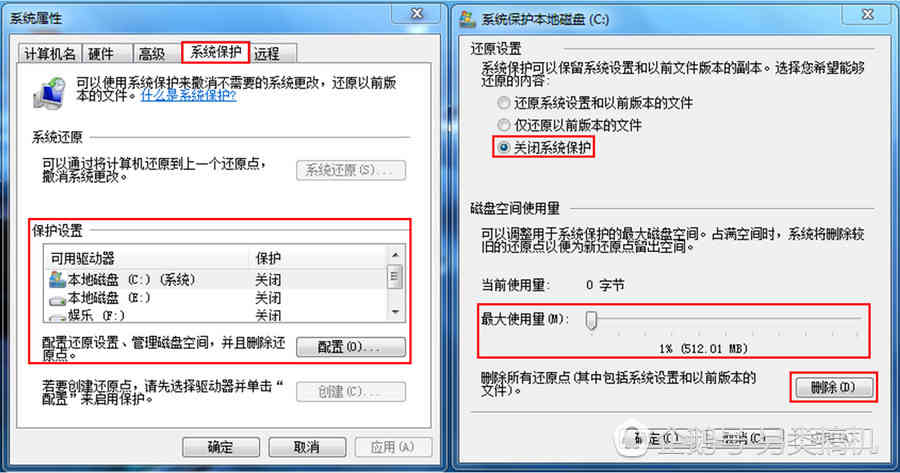
3、电脑经常安装程序软件后,有些流氓软件有意加入到开机自启动,占用宝贵的系统资源,不注意会严重影响windows系统的流畅。修改电脑启动项的方法非常简单,使用键盘“WIN + R”组合键,就打开了“运行”窗口,在“打开”输入框里输入“msconfig”并确定,就进入到了“系统配置”窗口,点击“启动”选项卡,根据自己的实际情况把不需要开机自启动的全部取消勾选,只留下系统必须的比如操作系统、杀毒软件、输入法等几个就可以,确定并重启电脑就可以了。
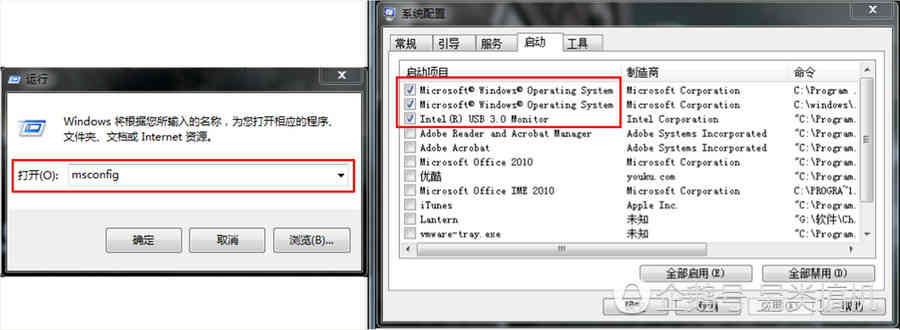
4、如果你的电脑系统安在机械硬盘上的话,就需要经常使用“磁盘碎片整理程序”,进入这个程序的方法:“开始>>程序>>附件>>系统工具>>磁盘碎片整理程序”,小编推荐磁盘碎片一个月整理一次。
5、windows系统自带的清理程序要多用,这个程序位置在:“开始>>程序>>附件>>系统工具>>磁盘清理”,也可以把这个程序的快捷方式发送到桌面上,方便以后使用。
6、windows系统有一个功能很少有人用到,但却会占用大量硬盘空间,那就是系统休眠功能。关闭休眠功能可以释放好几G至十几G的硬盘空间,一般你的内存有多大,就能释放多大的硬盘空间。关闭方法:找到“开始>>程序>>附件>>命令提示符”并以管理员身份运行,然后输入并运行“powercfg -h off”,注意其中的空格,这样就可以把休眠的系统文件“hiberfil.sys”删除了。